KontrolPack ile Ağ Üzerinden Bilgisayarları Bağlayın/Kontrol Edin

KontrolPack ile ağınızdaki bilgisayarları kolayca kontrol edin. Farklı işletim sistemlerine sahip bilgisayarları zahmetsizce bağlayın ve yönetin.
Borderlands 3, Borderlands aksiyon RPG FPS serisinin üçüncü bölümüdür. Oyun Gearbox Software tarafından geliştirilmiş ve 2K Games tarafından yayınlanmıştır. Linux PC'nizde nasıl oynayabileceğiniz aşağıda açıklanmıştır.

Borderlands 3'ün Linux üzerinde çalışmasını sağlamak
Diğer Borderlands oyunlarının aksine, Borderlands 3 yerel bir Linux oyunu değildir. Bunun yerine, yalnızca Windows kullanıcıları tarafından kullanılabilir. Ancak, bu oyun Proton ve Steam Play sayesinde Linux'ta oldukça iyi çalışıyor.
Steam'i yükleyin
Steam Play ve Proton, Linux için Steam'in en son sürümünde yerleşik olarak bulunan özelliklerdir. Bu nedenle, Borderlands 3'ün çalışması için uygulamayı yüklemelisiniz. Neyse ki Steam uygulamasını Linux'a yüklemek kolaydır.
Steam'i Linux PC'nize kurmak için Linux masaüstünde bir terminal penceresi açmanız gerekecek. Klavyede Ctrl + Alt + T tuşlarına basarak bir terminal penceresi açabilirsiniz . Alternatif olarak, uygulama menüsünde “Terminal”i arayarak terminali başlatın.
Terminal penceresi açıkken kurulum başlayabilir. Aşağıdaki talimatları kullanarak, Linux PC'nizde Steam uygulamasının en son sürümünü kurun.
Ubuntu
Ubuntu'da, aşağıdaki apt install komutunu kullanarak Steam programını kurabileceksiniz .
sudo apt steam'i kurun
Debian
Steam, Debian'da çalışır , ancak DEB paketini doğrudan Valve'den indirmeniz gerekir . Bu DEB paketine sahip olmak için aşağıdaki wget indirme komutunu kullanın.
wget https://steamcdn-a.akamaihd.net/client/installer/steam.deb
Steam'in en son sürümünü bilgisayarınıza indirdikten sonra kurulum başlamaya hazırdır. Aşağıdaki dpkg komutunu kullanarak Steam'i Debian üzerinde kurun.
sudo dpkg -i steam.deb
Steam uygulaması kurulduktan sonra, kurulum sırasında meydana gelen tüm bağımlılık sorunlarını düzeltmelisiniz . Kullanılması -f install apt-get sorunları gidermek, komut.
sudo apt-get install -f
Arch Linux
Steam'i Arch Linux üzerinde kullanmak istiyorsanız , “multilib” yazılım deposunu etkinleştirmeniz gerekir. Bunu yapmak için /etc/pacman.conf dosyasını favori metin düzenleyicinizde (root olarak) açın.
Metin dosyasının içinde “multilib”i bulun ve # sembolünü kaldırın. Ardından, # sembolünü doğrudan aşağıdaki satırlardan kaldırın. Son olarak, düzenlemelerinizi dosyaya kaydettikten sonra pacman komutunu çalıştırın .
sudo pacman -Syy
Son olarak, pacman komutunu kullanarak Steam uygulamasını Linux PC'nize kurun .
sudo pacman -S buhar
Fedora/OpenSUSE
Fedora veya OpenSUSE kullanıyor musunuz ? Öyleyse, işletim sisteminizle birlikte verilen yazılım havuzlarını kullanarak Steam'i kurmak kolaydır. Bununla birlikte, Steam'in Flatpak sürümünün bu işletim sistemlerinde daha iyi çalışma eğiliminde olduğundan, bunun yerine bu talimatları izlemenizi öneririz.
düz paket
Steam'in Flatpak sürümünü çalıştırmanız mı gerekiyor? İşte yapmanız gerekenler. Öncelikle konuyla ilgili ayrıntılı kılavuzumuzu takip ederek bilgisayarınızda Flatpak çalışma zamanını kurun . Ardından, aşağıdaki iki komutu kullanarak Steam'in en son sürümünü yükleyin.
flatpak uzaktan ekleme --eğer mevcut değilse flathub https://flathub.org/repo/flathub.flatpakrepo
flatpak flathub com.valvesoftware.Steam'i kurun
Borderlands 3'ü Linux'a yükleyin
Artık Steam bilgisayarınızda yüklü olduğuna göre onu başlatın. Ardından, kullanıcı kimlik bilgilerinizi kullanarak oturum açın ve Borderlands 3'ün Linux üzerinde çalışmasını sağlamak için aşağıdaki adım adım talimatları izleyin.
Adım 1: “Steam” menüsünü bulun ve fare ile üzerine tıklayın. Steam menüsünün içinde, Steam ayarları alanına erişmek için "Ayarlar" düğmesini seçin. Oradan “Steam Play” seçeneğini bulun ve fare ile üzerine tıklayın.

Steam Play alanının içinde, hem "Desteklenen oyunlar için Steam Play'i etkinleştir" kutusunu hem de "Diğer tüm oyunlar için Steam Play'i etkinleştir" kutusunu işaretleyin. Ayarlarınızı onaylamak için “Tamam” düğmesine tıklayın.
Adım 2: Steam'in içindeki "Mağaza" düğmesini bulun ve Steam mağazasına erişmek için üzerine tıklayın. Arama kutusunu bulun ve Steam mağazasında fare ile seçin. Ardından, aramaya “Borderlands 3” yazın. Son olarak, sonuçları görüntülemek için Enter'a basın .
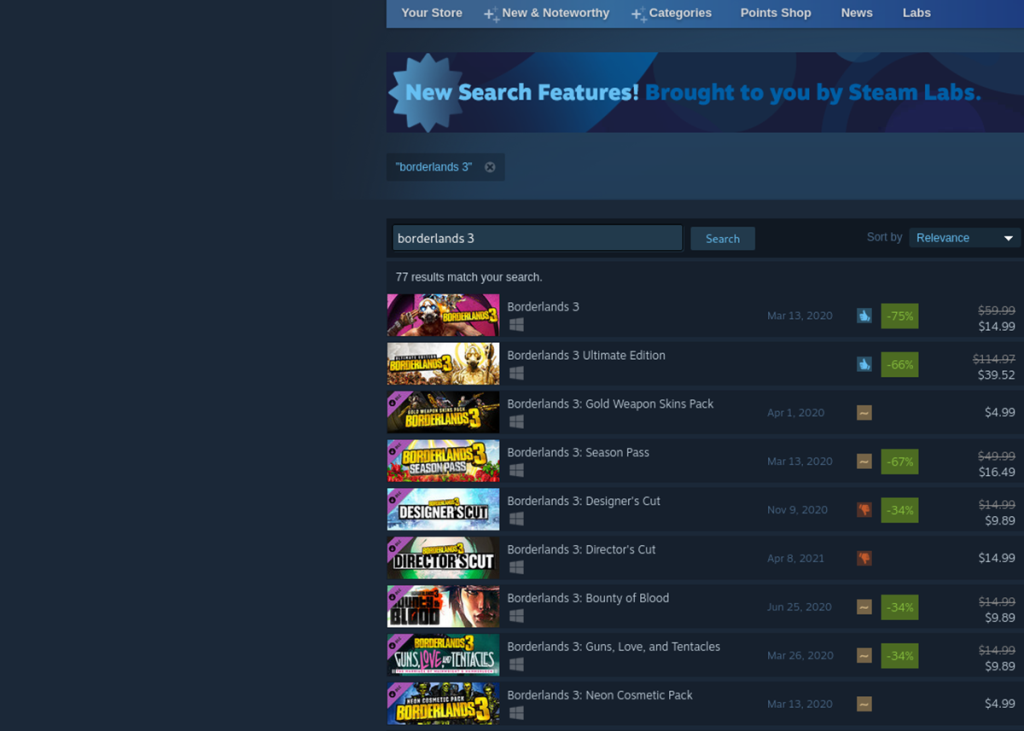
Adım 3: “Borderlands 3” için arama sonuçlarına bakın ve fare ile tıklayın. Arama sonuçlarında oyunu seçtiğinizde Steam, Borderlands 3 mağaza sayfasını yükleyecektir.
Borderlands 3 mağaza sayfasında, yeşil renkli "Sepete ekle" düğmesini bulun ve fare ile üzerine tıklayın. Bu düğmeyi seçtiğinizde Borderlands 3'ü Steam sepetinize ekleyeceksiniz.
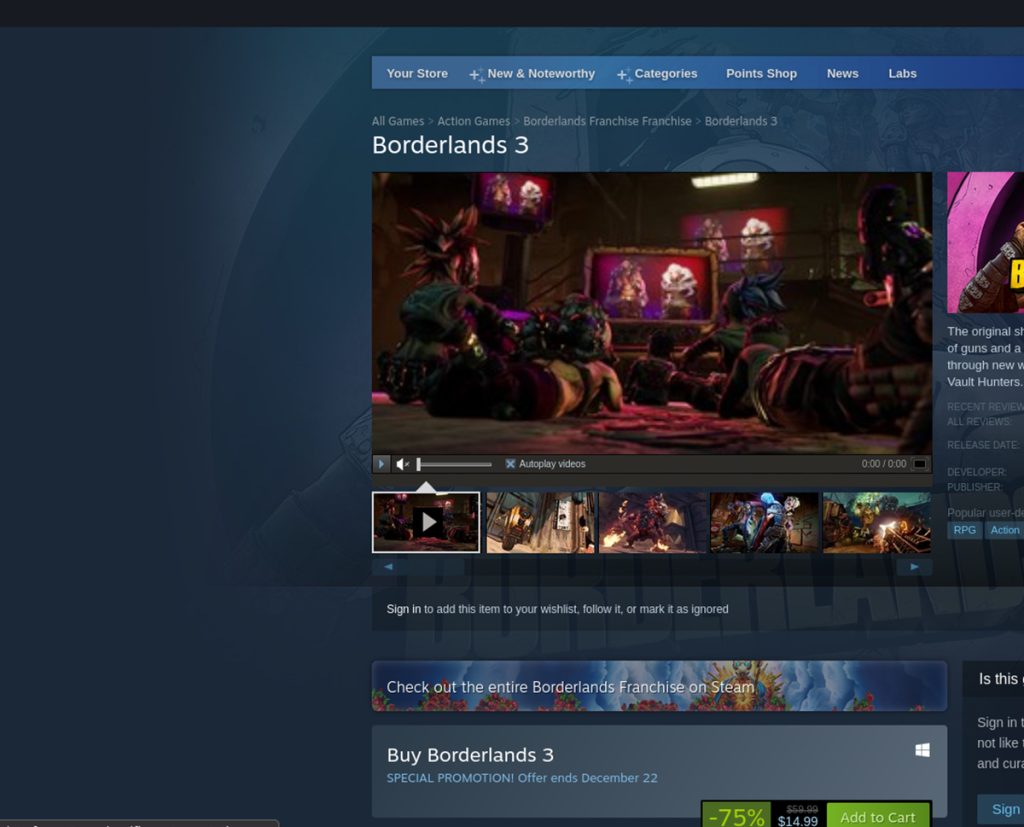
Adım 4: Borderlands 3'ü Steam sepetinize ekledikten sonra, sepet simgesine tıklayın ve Borderlands 3'ü satın alın. Bittiğinde, Steam oyun kitaplığınıza erişmek için “Kütüphane” düğmesine tıklayın.
Steam oyun kitaplığınızda “Borderlands 3”ü bulun ve fare ile üzerine tıklayın. Ardından, oyunu bilgisayarınıza kurmak için mavi renkli “YÜKLE”yi seçin. Kurulumun tamamlanması çok uzun sürmemelidir.

Adım 5: Kurulum işlemi tamamlandığında mavi renkli “YÜKLE” butonu yeşil “OYNAT” butonu olacaktır. Linux PC'nizde Borderlands 3 oynamak için bu düğmeyi seçin.
KontrolPack ile ağınızdaki bilgisayarları kolayca kontrol edin. Farklı işletim sistemlerine sahip bilgisayarları zahmetsizce bağlayın ve yönetin.
Tekrarlanan görevleri otomatik olarak gerçekleştirmek ister misiniz? Bir düğmeye defalarca manuel olarak tıklamak yerine, bir uygulamanın
iDownloade, kullanıcıların BBC'nin iPlayer hizmetinden DRM içermeyen içerikleri indirmelerine olanak tanıyan platformlar arası bir araçtır. Hem .mov formatındaki videoları hem de .mov formatındaki videoları indirebilir.
Outlook 2010'un özelliklerini ayrıntılı olarak ele aldık, ancak Haziran 2010'dan önce yayınlanmayacağı için Thunderbird 3'e bakmanın zamanı geldi.
Herkesin ara sıra bir molaya ihtiyacı vardır. Eğer ilginç bir oyun oynamak istiyorsanız, Flight Gear'ı deneyin. Flight Gear, ücretsiz, çok platformlu ve açık kaynaklı bir oyundur.
MP3 Diags, müzik koleksiyonunuzdaki sorunları gidermek için en iyi araçtır. MP3 dosyalarınızı doğru şekilde etiketleyebilir, eksik albüm kapağı resmi ekleyebilir ve VBR'yi düzeltebilir.
Google Wave gibi, Google Voice da dünya çapında büyük ilgi gördü. Google, iletişim kurma biçimimizi değiştirmeyi amaçlıyor ve
Flickr kullanıcılarının fotoğraflarını yüksek kalitede indirmelerine olanak tanıyan birçok araç var, ancak Flickr Favorilerini indirmenin bir yolu var mı? Son zamanlarda
Örnekleme Nedir? Vikipedi'ye göre, "Bir ses kaydının bir kısmını veya örneğini alıp onu bir enstrüman veya müzik aleti olarak yeniden kullanma eylemidir."
Google Sites, kullanıcıların web sitelerini Google'ın sunucusunda barındırmasına olanak tanıyan bir Google hizmetidir. Ancak bir sorun var: Yedekleme için yerleşik bir seçenek yok.



![FlightGear Uçuş Simülatörünü Ücretsiz İndirin [İyi Eğlenceler] FlightGear Uçuş Simülatörünü Ücretsiz İndirin [İyi Eğlenceler]](https://tips.webtech360.com/resources8/r252/image-7634-0829093738400.jpg)




